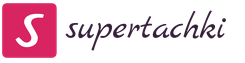Беспроводное соединение (WiFi). Что такое wifi и как им пользоваться? Роутер (маршрутизатор) и точка доступа что это такое
Многие современные смартфоны комплектуются сегодня модулем Wi-Fi. Однако, далеко не все их владельцы используют возможности такой функции на полную мощность. В данной статье мы решили рассказать о том, для чего можно использовать Wi-Fi в телефоне, как и где можно подключиться к бесплатному Интернету и совершать бесплатные звонки за границу, какие сматрфоны с Wi-Fi-модулем поставляются в Россию, а также как настроить Wi-Fi в телефоне.
Когда Wi-Fi-модуль впервые был использован в мобильном телефоне, как пользователи, так и эксперты восприняли такое новшество без особого энтузиазма. Многие считали, что этот модуль совершенно бесполезен и служит лишь для того, чтобы выкачивать деньги из покупателя гаджета. Но прошло несколько лет, и телефоны/смартфоны с Wi-Fi получили огромную популярность. Сегодня многим пользователям сложно себе представить, как можно купить телефон без возможности подключиться к Интернету через Wi-Fi.
Преимущества этой функции видны невооруженным взглядом:
- возможность пользоваться бесплатным Интернетом (как дома или в офисе через роутер, так и в местах, где есть хот-споты);
- IP-телефония;
- возможность экономить на мобильном Интернете (современные операционные системы для смартфонов – например, андроид – достаточно сильно привязаны к Интернету и требуют частого подключения к Сети, скачивания файлов, обновления данных и проч. А GPRS-Интернет недешовый);
- возможность передавать и закачивать большие файлы (музыку, фильмы, фотографии и т.п. А передавать их через Bluetooth не всегда возможно).
При этом пользоваться Wi-Fi в смартфоне чрезвычайно просто, особенно в новых моделях гаджетов. Достаточно просто включить Wi-Fi, а телефон сам находит ту точку доступа, которая указана в настройках, и подключается к ней. Естественно, необходимо сначала настроить Wi-Fi в телефоне, но это также не слишком трудно (об этом читайте ниже в данной статье). Чем новее и современнее телефон (читай: операционная система на телефоне), тем проще настройки и подключение к Интернету. Если же вы подключаетесь к хот-споту в кафе, ресторане или гостинице, то, обычно, нужно еще ввести пароль, который можно получить у обслуживающего персонала.
Преимущество Wi-Fi еще и в том, что эта технология во всем мире постоянно развивается. Увеличивается скорость передачи данных (так, с 2011 г. смартфоны поддерживают стандарт 802.11n , скорость передачи информации в нем составляет до 150 Мбит/с ). Также постоянно усовершенствуется оборудование как для передачи, так и для приема сигнала. Увеличивается расстояние, на которое вышка способна передавать сигнал (сегодня уже существует технология, благодаря которой сигнал добивает на 70 км , правда она еще только испытывается и внедряется). Ученые улучшают и качество передаваемого сигнала, очищая его от шумов и помех. Все это делает технологию Wi-Fi идеальным кандидатом для использования в мобильных устройствах.
Смартфоны с Wi-Fi-модулем и VoIP
Одним из преимуществ наличия Wi-Fi-модуля в смартфонах является возможность пользоваться услугой VoIP. VoIP или IP-телефония – это система связи, при которой речевой сигнал передается при помощи Интернета или других IP-сетей. Т.е. звонок получается бесплатным, пользователь оплачивает только Интернет-доступ.
Поэтому при помощи VoIP совершать звонки с телефона можно, даже при нулевом балансе на счету. При этом Интернет-телефония – это высококачественная связь, которая зачастую бывает намного четче, чем мобильная.
На практике услуга VoIP становится доступна владельцу телефона практически сразу после того, как устройство подключилось к Wi-Fi сети. Подключение может происходить как автоматически (телефон сам находит точку доступа, как только попадает в радиус ее действия), так и вручную (если сеть запаролена). После того, как телефон подключился к Интернету, обычный звонок (особенно это актуально для международных звонков) осуществляется при помощи протокола SIP, т.е. через Интернет. Когда владелец гаджета покидает зону хот-спота, телефон автоматически отключается от Интернета (или же переходит на обычный GPRS-режим, если так настроен).
Таким образом, благодаря IP-телефонии владелец телефона с Wi-Fi может существенно экономить на звонках за границу. Если у вас дома и в офисе установлен Wi-Fi роутер, то вы можете бесплатно звонить при помощи Wi-Fi-модуля в телефоне. А соответственно, появляется обоснованность покупки телефона/смартфона с Wi-Fi.
Хот-споты в России. Где можно подключиться к Интернету через Wi-Fi
Имея телефон с модулем Wi-Fi, важно знать, где существуют точки доступа в вашем городе и по всей стране, чтобы использовать возможности гаджета на 100%. Прежде всего, стоит отметить, что бесплатный Интернет можно найти в бизнес-центрах, ТЦ и ТРЦ, в питейных заведениях и заведениях общественного питания (кафе, рестораны, бары), в гостиницах, в аэропортах и вокзалах (в т.ч. железнодорожных, автобусных и речных).
О том, где найти хот-споты на самых популярных российских курортах мы уже писали ранее .
Если вы счастливый обладатель смартфона с Wi-Fi, то вам следует в первую очередь изучить список хот-спотов в вашем городе, а также в городах, где вы часто бываете. Определитесь также, какие из них бесплатные. Таким образом, в нужную минуту вы всегда сможете попасть в Интернет, причем пользоваться им бесплатно.
Существуют специализированные ресурсы в Интернете, где можно найти перечень хот-спотов Wi-Fi в РФ. К примеру, сайты wi-fi.ru (есть данные о точках доступа не только в крупных городах), вайфай.com (есть информация и платных и бесплатных точках доступа в крупных городах), skline.ru (бесплатная сеть хот-спотов провайдера SkyLine) и подобные.
Смартфоны с Wi-Fi на российском рынке
В Россию поставляется целый ряд телефонов и смартфонов, поддерживающих технологию Wi-Fi. Конечно, не все устройства доступны россиянам, новые модели доходят к нам не сразу. Но тем не менее ассортимент гаджетов с Wi-Fi на рынке РФ достаточно широкий. Это устройства следующих торговых марок:
- HTC (Sensation XL, Flyer Wi-Fi + 3G, Desire, Touch2 Incredible S и др.);
- Sony-Ericsson (модельный ряд Xperia, Mix Walkman, C9000 Duos и др.);
- LG (модельный ряд Optimus и др.);
- Nokia (500, C3, E72, C7 и др.);
- Samsung (модельный ряд Galaxy, модельный ряд Wave, Omnia W и др.);
- Fly (E175 Wi-Fi, Blackbird, Swift и др.).
Естественно, это не все марки и не все модели телефонов и смартфонов с модулем Wi-Fi, которые продаются в российских магазинах, но данный перечень включает самые популярные, интересные и качественные модели.
Как настроить Wi-Fi в телефоне/смартфоне
Количество и сложность настроек зависит, прежде всего, от операционной системы, установленной на телефон. Наиболее популярные ОС сегодня: Android (новый лидер рынка), Symbian (потеряла лидирующие позиции, но все еще активно используется производителями), Windows Mobile (уже несколько устаревшая), iOS (для устройств Apple), BlackBerry (рассчитана на корпоративный сегмент, поэтому рядовому пользователю не интересна) и др.
Поскольку подавляющее число современных смартфонов и телефонов с Wi-Fi-модулем все-таки устроены на Android и Symbian, то мы опишем, как настроить Wi-Fi на этих ОС.
Настройка смартфона под управлением Symbian
1. Зайти в раздел «Меню» – «Средства» – «Настройки» – «Соединение/Подключение» – «Точки доступа» – «Функции» .
2. Открыть закладку «Новая точка доступа» и выбрать:
Имя соединения/подключения: Wi-Fi
Канал данных: WLAN
Имя сети WLAN: «Поиск сетевых имен»
Состояние сети: «Открытая»
Режим сети WLAN: «Инфраструктура»
Режим защиты WLAN: «Открытая сеть»
Параметры защиты WLAN: не выбирать ничего
Домашняя страница: «Нет»
3. Нажать «Функции» – «Дополнительные параметры» и указать:
Настройка IPv4: IP-адрес телефона: Автоматически
Адрес DNS: Автоматически
Настройка IPV6: Адрес DNS: Автоматически
Адрес прокси-сервера: Нет
Номер порта прокси: 0
4. Чтобы активировать точку доступа, зайти в раздел «Меню» – «Интернет» – «Функции» – «Настройки» – «Общие» . Выбрать «Точка доступа: Wi-Fi» .
5. Зайти в раздел «Меню» – «Средства» – «Настройки» – «Соединение» – «WLAN (Wi-Fi)» и указать:
Показывать доступность: Да
Сканирование сетей: выберите, что вам удобнее.
Настройка смартфона под управлением Android
1. В главном меню выбрать «Настройка» – «Беспроводные сети» .
2. Напротив пункта «Wi-Fi» поставить галочку.
3. Автоматически получаем IP-адрес.
4. Напротив пункта «Уведомление о сети» поставить галочку.
5. Выбрать свою сеть, нажать «Подключиться» . Ввести пароль для авторизации.
6. Если возникает необходимость вручную вбивать данные, то необходимо в разделе «Сети Wi-Fi» зайти в «Меню» – «Дополнительно» . Здесь вручную прописать IP-адрес, шлюз, DNS.
В начале развития интернета подключение сети осуществляли сетевым кабелем, который нужно было проводить в помещении таким образом, чтобы он не мешал. Его крепили и прятали, как могли. В старой мебели для компьютеров до сих пор остались отверстия для проведения кабеля.
Когда беспроводные технологии и сети Wi-Fi стали популярными, то необходимость проведения кабеля сети и его скрытия исчезла. Беспроводная технология позволяет получать интернет «по воздуху», если имеется маршрутизатор (точка доступа). Интернет начал развиваться в 1991 году, а ближе к 2010 году он уже стал особенно популярным.
Что такое Wi-Fi
Это современный стандарт получения и передачи данных от одного устройства к другому. При этом устройства должны быть оснащены радиомодулями. Такие модули Wi-Fi входят в состав многих электронных приборов и техники. Сначала они входили только в комплект планшетов, ноутбуков, смартфонов. Но теперь их можно найти в фотоаппаратах, принтерах, стиральных машинах, и даже мультиварках.
Принцип работы
Чтобы заходить в Wi-Fi, необходимо наличие точки доступа. Такой точкой на сегодняшний день в основном является маршрутизатор. Это маленькая коробочка из пластика, на корпусе которой имеется несколько гнезд для подключения интернета по проводу. Сам маршрутизатор связан с интернетом по сетевому проводу, называемому витой парой. По антенне точка доступа раздает информацию из интернета в сеть Wi-Fi, по которой различные устройства, имеющие приемник Wi-Fi, принимают эти данные.
Вместо маршрутизатора может работать ноутбук, планшет или смартфон. Они также должны иметь подключение к сети интернета по мобильной связи через сим-карту. Эти устройства имеют такой же принцип действия обмена данными, как у маршрутизатора.
Метод подключения интернета к точке доступа не имеет значения. Точки доступа делятся на частные и публичные. Первые применяются только для пользования самими владельцами. Вторые дают доступ в интернет за деньги, либо бесплатно большому количеству пользователей.

Публичные точки (горячие) чаще всего имеются в общественных местах. К таким сетям легко подключиться, находясь на территории этой точки, либо рядом с ней. В некоторых местах требует авторизоваться, но вам предлагают пароль и логин, если вы будете пользоваться платными услугами данного заведения.
Во многих городах вся их территория полностью охватывает сеть Wi-Fi. Чтобы подключиться к ней, нужно оплатить абонемент, который стоит не дорого. Потребителям предоставляют как коммерческие сети, так и со свободным доступом. Такие сети строят муниципалитеты, частные лица. Небольшие сети для жилых домов, общественных заведений со временем становятся крупнее, применяют пиринговое соглашение, чтобы взаимодействовать свободно друг с другом, работать на добровольной помощи и пожертвования других организаций.
Власти городов часто спонсируют аналогичные проекты. Например, во Франции в некоторых городах предоставляют доступ без ограничений в интернет тем, кто даст разрешение использовать крышу дома для установки антенны Wi-Fi. Много университетов на западе разрешают доступ в сеть студентам и посетителям. Число хот-спотов (публичных точек) неуклонно растет.
Стандарты Wi-Fi
IЕЕЕ 802.11 – протоколы для низких скоростей обмена данными, основной стандарт.
IЕЕЕ 802.11а – является несовместимым с 802.11b, для высоких скоростей, использует каналы частоты 5 ГГц. Способность пропускать данные до 54 Мбит/с.
IЕЕЕ 802.11b – стандарт для быстрых скоростей, частота канала 2,4 ГГц, пропускная способность до 11 Мбит/с.
IЕЕЕ 802.11g – скорость эквивалентна стандарту 11а, частота канала 2,4 ГГц, совместим с 11b, скорость пропускания до 54 Мбит/с.
IЕЕЕ 802.11n – наиболее прогрессивный коммерческий стандарт, частоты каналов 2,4 и 5 ГГц, может работать совместно с 11b, 11g, 11а. Наибольшая скорость работы 300 Мбит/с.
Чтобы подробнее представить работу различных стандартов беспроводной связи, рассмотрим информацию в таблице.

Применение сети Wi-Fi
Основное назначение беспроводной связи в быту – это вход в интернет для посещения сайтов, общение в сети, скачивание файлов. При этом нет нужды в проводах. С течением времени прогрессирует распространение точек доступа по территории городов. В будущем можно будет пользоваться интернетом с помощью сети Wi-Fi в любом городе без ограничений.
Такие модули применяются для создания сети внутри ограниченной территории между несколькими устройствами. Многие фирмы уже разработали мобильные приложения для мобильных гаджетов, которые дают возможность обмениваться информацией через сети Wi-Fi, но при этом не подключаясь к интернету. Это приложение организует тоннель шифрования данных, по которому будет передаваться информация другой стороне.
Обмен информацией осуществляется гораздо быстрее (в несколько десятков раз), чем по известному нам Блютузу. Смартфон может выступать и в роли игрового джойстика в соединении с игровой консолью, либо компьютером, выполнять функции пульта управления телевизором, работающим по Wi-Fi.
Порядок применения сети Wi-Fi
Для начала нужно купить маршрутизатор. В желтое или белое гнездо необходимо вставить сетевой провод, настроить по прилагаемой инструкции.
На принимающих устройствах с модулем Wi-Fi включают его, выполняют поиск необходимой сети и производят подключение. Чем большее количество устройств будет подключено к одному маршрутизатору, тем меньше будет скорость передачи данных, так как скорость поровну делится на все устройства.
Модуль Wi-Fi выглядит в виде обычной флешки, подключение осуществляется по интерфейсу USB. Он имеет невысокую стоимость. На мобильном устройстве можно включить точку доступа, которая будет исполнять роль маршрутизатора. Во время раздачи смартфоном интернета по точке доступа, на нем не рекомендуется слишком загружать процессор, то есть, нежелательно смотреть видео, или скачивать файлы, так как скорость делится между подключенным и раздающим устройством по остаточному принципу.
Wi-Fi технология дает возможность заходить в сеть интернета без кабеля. Источником такой беспроводной сети может быть любое устройство, у которого есть радиомодуль Wi-Fi. Радиус распространения зависит от антенны. С помощью Wi-Fi создают группы устройств, а также можно просто передавать файлы.
Достоинства Wi — Fi
- Не требуется протяжка проводов. За счет этого достигается экономия средств на прокладку кабеля, разводку, а также экономится время.
- Неограниченное расширение сети, с повышением числа потребителей, точек сети.
- Нет необходимости портить поверхности стен, потолков для прокладки кабеля.
- Совместимость на глобальном уровне. Это группа стандартов, которая работает на устройствах, произведенных в разных странах.
Недостатки Wi — Fi
- В ближнем зарубежье применение сети Wi-Fi без разрешения допускается для создания сети в помещениях, складах, на производстве. Для связи двух соседних домов общим радиоканалом, требуется обращение в надзорный орган.
- Правовой аспект. В разных странах относятся по-разному к применению передатчиков диапазона Wi-Fi. Некоторые государства требуют все сети регистрировать, если они действуют за помещениями. В других ограничивают мощность передатчика и определенные частоты.
- Стабильность связи. Маршрутизаторы, установленные дома, распространенных стандартов раздают сигнал на расстояние 50 метров внутри зданий, и 90 метров за помещением. Многие электронные устройства, погодные факторы уменьшают уровень сигнала. Дальность расстояния зависит от частоты работы и других параметров.
- Помехи. В городах возникает значительная плотность точек установки маршрутизаторов, поэтому часто возникают проблемы подключения к точке, если рядом есть другая точка, работающая на той же частоте с шифрованием.
- Параметры изготовления. Часто бывает, что производители не придерживаются определенных стандартов изготовления устройств, поэтому точки доступа могут иметь нестабильную работу, скорость отличается от заявленной.
- Потребление электроэнергии. Достаточно большой расход энергии, снижающий заряд батарей и аккумуляторов, увеличивает нагрев оборудования.
- Безопасность. Шифрование данных по стандарту WЕР является ненадежным, легко взламываемым. Протокол WРА, который более надежен, не поддерживают точки доступа на старом оборудовании. Наиболее надежным считается сегодня протокол WРА2.
- Ограничение функций. Во время передачи малых пакетов информации к ним присоединяют много информации служебного пользования. Это делает качество связи хуже. Поэтому не рекомендуют применять сети Wi-Fi для организации работы IР телефонии по протоколу RТР, так как нет гарантии по качеству связи.
Особенности Wi-Fi и Wi MAX
Технология сети Wi-Fi прежде всего создавалась для организаций, чтобы уйти от проводной связи. Однако сейчас эта беспроводная технология набирает популярность для частного сектора. Виды беспроводных связей Wi-Fi и Wi MAX родственные по выполняемым задачам, но решают разные проблемы.
Устройства Wi MAX имеют особые цифровые сертификаты связи. Достигается полная защита потоков данных. На базе Wi MAX образуются частные конфиденциальные сети, которые дают возможность создавать защищенные коридоры. Wi MAX передает необходимую информацию, не смотря на погоду, постройки и другие препятствия.
Также этот вид связи используют для видеосвязи высокого качества. Можно выделить основные его преимущества, состоящие в надежности, мобильности, высокой скорости.
В данной заметке мы хотели бы рассказать, что такое WiFi технология и как осуществляется беспроводной доступ к интернет с помощью Wi-Fi роутеров. В настоящее время практически у каждого человека дома есть интернет. Интернет может быть подключен на смартфоне, планшете, ноутбуке и других устройствах, которыми человек пользуется за пределами квартиры (на работе, в дороге и т.д.).
Итак, что такое WiFi технология. Способов подключения интернета довольно много, но в общем виде сеть можно классифицировать на проводную и беспроводную технологию подключения. В первом случае подключение происходит при помощи оптического или сетевого кабеля (по ссылке можно узнать, ). Во втором случае используются различные беспроводные каналы передачи данных, к примеру, GPRS, 3G/4G и Wi-Fi. Данная статья будет посвящена процессу подключения устройств через сеть Wi-Fi. Также мы опишем принцип работы Wi-Fi-роутера.
Что такое Wi-Fi роутер и зачем он нужен
Если сказать простым языком, то Wi-Fi – это связь, организованная посредством специального радиоканала (именно по нему передаются все данные с одного устройства на другое). На многих современных ноутбуках и планшетах можно увидеть соответствующую наклейку. Заметив ее, пользователи думают о том, что вместе с данным устройством они сразу купят интернет (его не придется подключать отдельно и платить за это деньги).
На самом деле все обстоит немного по-другому. Наклейка или значок «Wi-Fi» на ноутбуке говорит лишь о том, что внутри него есть модуль, способный принимать соответствующий сигнал с другого устройства. То устройство, в свою очередь, тоже должно откуда-то брать данный сигнал, к примеру, от стационарной точки доступа или от проводного канала интернет-провайдера. Что касается стационарных точек Wi-Fi, то их чаще всего создают в местах большого скопления людей, в каких-то публичных заведениях (тем самым привлекая людей в эти заведения). Публичная точка доступа, как правило, является бесплатной, то есть ей могут пользоваться все без исключения.
Также точкой доступа к интернету может быть обычный Wi-Fi-роутер (или как его ещё называют – маршрутизатор). Внешне он похож на небольшую коробочку с торчащими вверх антеннами. Если сказать по-простому, то задача роутера – принимать проводной сигнал (проводной интернет) и распределять его на несколько маршрутов. Каждый маршрут предназначен для отдельного устройства, к примеру, стационарного компьютера, ноутбука, смартфона, планшетного компьютера и т.д. Любой современный вайфай роутер умеет шифровать сеть различными типами шифрования: WEP , TKIP , CKIP , WPA и WPA2 . Если Вам интересна тема настройки и подключения WiFi, то советуем прочитать наши следующие инструкции:
Как видите, возможности беспроводного подключения велики и у нас много полезных инструкций по настройке WiFi в домашних условиях. Продолжим наш рассказ про главного виновника — роутер. Соответственно, входным разъемом роутера является LAN-порт. Именно в него вставляется интернет-кабель. Выходными разъемами также являются LAN-порты. Как правило, в одном роутере присутствует порядка 4-6 стандартных LAN-портов. Через них происходит подключение всех внешних проводных устройств – ПК, ноутбука, игровой консоли или чего-то еще. Кроме того, для подключения устройств можно использовать беспроводное Wi-Fi-соединение (именно поэтому в названии роутера и присутствует приставка Wi-Fi).

Общее количество подключенных к «коробочке» устройств может быть довольно большим, к примеру, можно подсоединить сразу несколько ноутбуков, смартфонов, планшетов. При подключении новых устройств нужно помнить одну важную вещь – на тех устройствах, которые уже подключены, будет соизмеримо уменьшаться. Допустим, к WiFi роутеру подключен лишь один стационарный ПК.
В этом случае скорость интернета будет максимальной (по отношению к вашему тарифному плану). Если подключить еще один компьютер или ноутбук и использовать интернет на нем, то скорость на обоих устройствах станет распределяться равномерно. Если подключить планшет или ноутбук, то скорость на каждом устройстве, при условии одновременного использования, упадет еще больше. То есть падение скорости будет существенным недостатком в том случае, когда используется несколько устройств одновременно, а общая скорость интернета не слишком велика. В остальных случаях можно как-то приспособиться.
При подключении и первичной настройке WiFi роутера вы можете не указывать адреса конкретных устройств, на которые будет передаваться беспроводной сигнал. В этом случае маршрутизатор станет распределять IP-адреса динамически (исходя из того, какие конкретно устройства подключены). Однако лучше всего указать адреса и разрешить подключение только для определенных устройств, к примеру, для своего компьютера и телефона. Это можно сделать посредством создания пароля для сети. не сложно и займет минимум времени. При отсутствии пароля вашей сетью смогут пользоваться соседи сверху и снизу, случайные прохожие на улице и т.д. Чем больше «левых» устройств подключится к сети, тем меньше будет скорость интернета на ваших устройствах.
На этом наш рассказ про беспроводную технологию Wi-Fi закончен. Надеемся, что теперь Вы понимаете, что такое WiFi и зачем нужен вай-фай роутер. Если возникли какие-то вопросы, пожалуйста, задавайте их в комментариях.
Прошлой зимой специалисты из Avast провели эксперимент над участниками Mobile World Congress. Они создали три открытые Wi-Fi точки возле стенда для регистрации посетителей выставки в аэропорту и назвали их стандартными именами «Starbucks», «MWC Free WiFi» и «Airport_Free_Wifi_AENA». За 4 часа к ним подключились 2000 человек.
По итогам эксперимента был сделан доклад. Специалисты смогли проанализировать трафик всех этих людей и узнать, какие сайты они посещали. Также исследование позволило узнать личную информацию 63% участников: логины, пароли, адреса электронной почты и т.п. И жертвы никогда бы не узнали о том, что их данные попали в руки к кому-то еще, если бы эксперты из Avast не раскрыли свой секрет
Большинство подключившихся были технически подкованными людьми. Ведь они приехали на международную IT-выставку. Но почему-то они не предпринимали никаких мер по самозащите во время использования публичного Wi-Fi.
Ниже вы узнаете, чем может грозить подключение к бесплатному Wi-Fi и как защитить себя при его использовании. Начнем, с перечисления самых распространенных опасностей.
Опасность №1. Анализ трафика

Владелец Wi-Fi точки или человек, который получил к ней доступ может просматривать весь трафик, который проходит через неё. И с помощью анализатора пакетов данных (например, Wireshark или CommView) узнавать на какие страницы люди заходили с подключенных устройств и что вводили в формы на сайтах, которые используют протокол http. Это могут быть данные для входа, тексты писем, сообщения на форумах.
Еще с помощью анализатора трафика можно украсть cookie-файл с идентификатором сессии, который можно использовать для входа на некоторые сайты под аккаунтом жертвы.
В 2017 году большинство сайтов используют безопасный протокол https, по которому логины и пароли передаются в зашифрованном виде. И их нельзя узнать описанным выше образом. Но это не значит, что их нельзя украсть с помощью Wi-Fi сети.
Опасность №2. «Фальшивые» страницы для кражи паролей

Когда человек подключается к Wi-Fi в общественном месте, то его могут направлять на страницу для подтверждения своей личности по номеру телефона или авторизации через соцсети. Все введенные на этих страницах данные владелец точки может собирать для личного пользования.
Также человек, у которого есть доступ к управлению роутером может настроить, например, перенаправление с facebook.com на сайт facebb00k.com, на котором будет размещена копия главной страницы популярной соцсети, созданная для воровства паролей.
Опасность №3. Заражение вредоносными программами

Таким же образом человека можно перекидывать не только на фишинговые сайты, но и на страницы для скачивания троянов и вирусов, которые могут похитить с компьютера множество ценной для мошенника информации (пароли, документы). Результат зависит от того, насколько жертва заботится о безопасности своего компьютера.
А теперь разберемся, какова вероятность нарваться на проблемы при использовании общественного Wi-Fi.
Много ли в России Wi-Fi точек, которые подвержены взлому



На сайте 3wifi.stascorp.com есть база российских Wi-Fi точек (более 3 миллионов), которые имеют проблемы с безопасностью. Её собирают участники форума Antichat с помощью RouterScan. Эта программа сканирует доступные роутеры/маршрутизаторы, собирает о них информацию и выявляет слабо защищенные устройства.
Полная версия базы (с паролями и прочей полезной инфой) доступна только по приглашениям. Но случайные посетители сайта могут посмотреть карту (нет ли там вашего роутера?) и ознакомиться со статистикой.
Почти 200 тысяч точек доступа не применяют никакой защиты. Еще столько же используют устаревший протокол шифрования WEP. Это значит, что к ним можно легко подобрать пароль за 5-10 минут.
Но даже среди тех, кто включил на роутере современное шифрование WPA2 (многие модели роутеров делают это автоматически), есть десятки тысяч людей, которые используют пароли «12345678» или что-то подобное, что было в настройках по умолчанию.
У многих людей включен WPS - механизм для быстрой настройки роутера с помощью PIN-кода, который тоже часто представляет собой стандартную комбинацию. И это делает возможным использования их оборудования «левыми» людьми.
Подбор пароля к Wi-Fi точке


Даже если человек заменил стандартный пароль роутера/ PIN-код от WPS на «12345678» или «26031993», то это не повышает степень защиты от кибермошенников. Ведь такие комбинации можно подобрать за несколько часов или даже быстрее, если пароль совсем простой или есть в списке часто употребляемых.
Создание фальшивых точек доступа


Осенью 2015 года, после терактов в Париже, некто создал копию точки доступа «Mos_Metro_Free» в московском метро. Некоторые пассажиры метро подключились к ней вместо основной точки и на месте стандартной рекламной страницы приветствия увидели сайт с логотипом запрещенной в России террористической организации.
С помощью свободно доступных в интернете программ (например, утилиты airbase-ng) можно создать копию любой точки доступа. И если сигнал «фейка» будет сильнее оригинала, то все устройства, у которых настроено автоматическое подключение к первоначальной точки доступа, будут подсоединяться к «копии». И над ними можно будет производить все действия, описанные в начале статьи.
Кража паролей от точки доступа с помощью её копии

Фальшивые точки доступа можно использовать не только для обмана пользователей, но и для кражи паролей от роутеров. Например, с помощью инструмента Wifiphisher, который появился пару лет назад.
Когда жертва подключается к фальшивой точке доступа, то она перенаправляется на такую же фальшивую «страницу администратора», на которой ей предлагается ввести пароль от роутера в целях загрузки новой прошивки.
Если владелец поведется, то необходимость в переборе отпадает:-)
Какая техника нужна для «взлома» Wi-Fi?


В статье про опасности бесплатного Wi-Fi часто встречаются картинки, на которых человек с черными колготками на голове, ноутбуком и огромной антенной прячется под столом в кафе. Но в реальности этот процесс незаметен посторонним.
Kali Linux, дистрибутив с предустановленными комплектом инструментов для атак на разные систем (и на Wi-Fi сети в том числе), можно установить на самый простой ноутбук и даже на Android-смартфон. У него даже есть специально адаптированная для устройств линейки Google Nexus версия KaliNetHunter.
Если купить к смартфону внешний Wi-Fi-адаптер, то с его помощью вполне можно выполнить все описанные выше действия. И сделать это так, чтобы никто из окружающих не заметил этого.
Еще для Android есть разные приложения для любительского «взлома Wi-Fi». Например, DroidSheep (на втором скрине), DroidSniff, FaceNiff и т.п. Они умеют просматривать трафик сети, к которой подключен телефон и воровать cookie-файлы идентификаторов сессий плохо защищенных сайтов. Лет 5-6 назад с помощью них можно было даже входить в чужой аккаунт VK (сейчас уровень безопасности социальных сетей сильно поднялся).
Или WPSConnect для проверки не стоит ли на точке один из стандартных PIN-кодов WPS.
С какого расстояния можно «взломать» Wi-Fi?


Даже если Wi-Fi точка используется в закрытом помещении, в которое есть доступ только своим, то это не значит, что можно не думать о её безопасности.
Термин вардрайвинг (Wardriving) появился в США лет 15 назад. Грубо говоря, это езда по городу на машине, внутри которой ноутбук со спецсофтом и мощная Wi-Fi антенна.
Цель этого занятия - искать потенциально уязвимые точки доступа в своем городе и «взламывать» их. Радиус зоны воздействия может достигать нескольких сотен метров. Точная величина зависит от мощности оборудования мошенников и плотности застройки местности.
Есть и другой способ добраться до трудноступных Wi-Fi точек.
Три года назад исследователь Джин Брансфилд представил WarKitteh (микроконтроллер (SparkCore) + WiFi модуль + аккумулятор + GPS- модуль, см. картинку 2). Это устройство можно прикрепить к кошке и собаке и запустить животное гулять на территорию, на которой надо получить доступ к Wi-Fi точках.
Также описаны случаи вардрайвинга с помощью дронов.
Насколько популярна тема взлома Wi-Fi

Возможность бесплатно пользоваться интернетом и просматривать чужой трафик интересует множество людей по всем миру. О различных подходах к достижению этих целей написаны сотни тысяч, а может быть даже миллионы статей. Не исключено, что одну из них сейчас читает кто-то из жильцов вашего дома.
И ему не надо обладать какими-то уникальными навыками, чтобы выполнить задуманное. Ведь взлом Wi-Fi - относительна простая задача, если владелец роутера не подумал о безопасности (отключил WPS, вовремя обновил прошивку, придумал надежный пароль).
Анекдот в тему: «Перестал работать интернет. Как незаметно намекнуть безответственным соседям сверху, что уже первое число?»
Как защитить себя при подключении к неизвестным Wi-Fi сетям
Соблюдать стандартные и широко известные правила безопасности в сети:
1. Использовать VPN для шифрования трафика. Подробнее об этом можно почитать здесь
- Доступ в Интернет без привязки к кабелю. Возможность перемещения по дому.
- Простое подключение к Интернету любого устройства с модулем Wi-Fi. Возможность подключения нескольких устройств.
- Легкая настройка маршрутизатора.
Оборудование для Wi-Fi АКАДО
Для создания домашней сети Wi-Fi АКАДО предлагает современные маршрутизаторы работающие одновременно в двух диапазонах 2,4 Ггц и 5 Ггц, поддерживающие технологию Wi-Fi 802.11ac.
- Для сети DOCSIS
- Для сети Ethernet
Что нужно знать про домашний Wi-Fi
Чтобы комфортно пользоваться домашним Wi-Fi нужно понимать особенности этой технологии.
Беспроводная технология, в отличие от подключения по кабелю, не может гарантировать скорость доступа в Интернет. На скорость и качество Wi-Fi влияют многочисленные факторы:
- Расстояние между роутером и принимающим устройством.
- Наличие препятствий (стены помещения, крупные объекты).
- Помехи от бытовых приборов.
- Помехи от соседних Wi-Fi сетей, что больше всего проявляется в диапазоне 2,4 Ггц.
- Стандарты Wi-Fi, которые поддерживает роутер. Более высокую скорость обеспечивают стандарты 802.11ac и 802.11n. Устаревшие стандарты, такие как 802.11b/g, значительно ниже по скорости. Применение в сети устаревших клиентских устройств (стандартов 802.11b/g) снизит скорость работы всей Wi-Fi сети.
- Количество антенн роутера и поддержка современной технологии MIMO, которая обеспечивает одновременно несколько потоков приема и передачи данных, а также технологию оптимизации эфира (напр.Beamforming).
- Качество модуля и стандарт Wi-Fi принимающего устройства (ноутбук, планшет, смартфон). Если Wi-Fi модуль Вашего устройства не поддерживает современный стандарт Wi-Fi, скорость доступа в Интернет будет низкой даже при наличии современного роутера и отсутствии помех.
- При одновременном подключении нескольких устройств скорость доступа в Интернет делится на все устройства. Важно помнить, что если Вы не пользуетесь конкретным устройством в данный момент, оно может потреблять Интернет в фоновом режиме для обновлений, скачивания и т.д.
Вопросы и ответы:
1. КАК ПОВЫСИТЬ СКОРОСТЬ ДОМАШНЕГО WI-FI ДО СКОРОСТИ, УКАЗАННОЙ В ТАРИФНОМ ПЛАНЕ.
ПРОБЛЕМЫ С НИЗКОЙ СКОРОСТЬЮ WI-FI.
Технологически скорость доступа по Wi-Fi даже в идеальных условиях всегда будет несколько ниже, чем скорость проводного соединения. И, соответственно, ниже, чем скорость, указанная в тарифном плане. На практике с учетом различных факторов, влияющих на Wi-Fi (стандарты Wi-Fi роутеров и клиентских устройств, помехи, архитектура квартиры и др.), скорость может оказаться существенно меньше. Существуют различные способы решения проблемы:
- Если у Вас большая квартира и сложная планировка, рассмотрите возможность разместить роутер там, где чаще всего используется Wi-Fi. Для расширения зоны покрытия можно подключить дополнительную точку доступа (например, ), а также использовать или .
- Если у Вас устаревший роутер, не предназначенный для высоких скоростей, необходима замена роутера. Рекомендуем выбирать современные роутеры, работающие в двух диапазонах (2,4ГГц и 5 ГГц) одновременно.
- Проверьте устройства, подключенные к Вашей Wi-Fi сети. Отключите от Wi-Fi сети те из них, использование которых не требуется.
Если подключения большого количества устройств избежать невозможно, проверьте на каждом из них настройки фоновой передачи данных и отключите ее для приложений или процессов, не требующих постоянной актуализации данных (автоматические обновления приложений, операционной системы и т.п.).
Если Вы используете Bluetooth-устройства, Микроволновую СВЧ–печь или детскую радионяню (работают в диапазоне 2,4 ГГц), рекомендуем выбрать роутер, поддерживающий работу в диапазоне 5 ГГц. - Устройства, критичные к скорости Интернета, например, телевизор для просмотра HD-контента, рекомендуем подключить кабелем.
- Учитывайте, что персональные устройства (планшеты, ноутбуки, смартфоны и др.) предыдущих поколений не смогут работать на высокой скорости и могут негативно влиять на общую скорость Wi-Fi.
- В случае, если Ваши устройства поддерживают два диапазона Wi-Fi, выбирайте тот диапазон Wi-Fi, который лучше работает в данной точке квартиры.
2. ЧЕМ ОТЛИЧАЮТСЯ WI-FI ДИАПАЗОНЫ 2,4 ГГЦ И 5 ГГЦ.
В диапазоне 2,4 ГГц работает большинство современных клиентских устройств и роутеров, а также некоторые бытовые приборы. Сигнал в этом диапазоне распространяется дальше, чем в диапазоне 5ГГц, но объем доступных каналов в нем меньше, и количество радиопомех выше.
В диапазоне 5 ГГц гораздо большее количество каналов для передачи данных, хотя сигнал распространяется не так далеко, как в диапазоне 2,4 ГГц. Wi-Fi в диапазоне 5 ГГц лучше работает на расстоянии 1-2 комнат и, скорее всего, не будет пересекаться с Wi-Fi сетями роутеров Ваших соседей, работающих в том же диапазоне.
Сети в частотах 2,4 ГГц и 5 ГГц не пересекаются и не мешают одна другой.
Рекомендации:
- В большой квартире использование диапазона 2,4 ГГц на роутере может быть оправдано для усиления приёма в дальних комнатах, если нет возможности использовать другие средства улучшения приёма (дополнительную точку доступа, или ) и если подключается небольшое количество устройств.
- В силу распространённости Wi-Fi устройств диапазона 2,4 ГГц и дальности их Wi-Fi покрытия, в многоквартирных домах высока вероятность пересечения сетей нескольких роутеров, установленных в соседних квартирах, что сказывается на скорости работы Вашего Wi-Fi. Поэтому рекомендуем, где возможно, использовать частоту 5 ГГц.
- Если Ваш роутер поддерживает использование двух диапазонов в режиме ручного переключения, то проверьте, поддерживают ли все Ваши устройства работу в диапазоне 5 ГГц, и переключитесь в меню роутера на 5 ГГц. После этого проверьте устойчивость работы Ваших устройств в разных частях квартиры. Если какое-то устройство совсем не работает, или не работает в какой-то части квартиры, то рекомендуем обратиться в службу технической поддержки АКАДО за консультацией. Возможно, замена роутера или установка средства улучшения приёма сигнала решит проблему.
Обращаем Ваше внимание, что настройка роутера на работу только в диапазоне 5 ГГц (отключение работы в диапазоне 2,4 ГГц) может улучшить качество Wi-Fi. Перед отключением диапазона 2,4 ГГц убедитесь, что все Ваши устройства поддерживают работу в диапазоне 5 ГГц.
3. КАК СДЕЛАТЬ УСТОЙЧИВЫЙ ПРИЕМ НА ВСЮ КВАРТИРУ? ПОЧЕМУ НЕ ВЕЗДЕ ЛОВИТ WI-FI?
Так как для передачи данных по Wi-Fi используются радиоволны, то любое препятствие (стена, колонна, мебель) может частично или значительно отражать/поглощать сигнал. Также на качество сигнала влияют различные источники помех: от бытовых приборов до Wi-Fi сетей Ваших соседей.
Поэтому добиться сильного устойчивого Wi-Fi сигнала с помощью только одного роутера в квартире со сложной планировкой на практике почти невозможно.
В подобных случаях для обеспечения высокого уровня и качества Wi-Fi сигнала в разных точках квартиры, разделённых бетонными и кирпичными стенами, рекомендуем:
- Разместить роутер максимально близко в центру квартиры или той части квартиры, где беспроводные устройства чаще всего будут использоваться. Не рекомендуем устанавливать роутер рядом с окнами или рядом с электронными бытовыми приборами.
- Снизить влияние расположенных рядом Wi-Fi сетей (подробнее об этом далее в п.4)
- Усилить сигнал в дальних комнатах с использованием устройств для расширения зоны покрытия сигнала (точки доступа, репитеры, PLC-адаптеры).